本文主要是介绍山石网科Hillstone防火墙双机热备HA AP主备模式详细配置步骤(官方最新版),希望对大家解决编程问题提供一定的参考价值,需要的开发者们随着小编来一起学习吧!
1. 需求分析
- 用户需要提高网络可靠性,保证业务不中断。
- 本案例将同时演示WebUI和CLI两种配置方式。
2. 解决方案
2.1 软硬件信息
| 软件平台 | SG6000-5.5R7P8 |
| 硬件平台 | SG-6000-E1100 |
2.2 组网拓扑
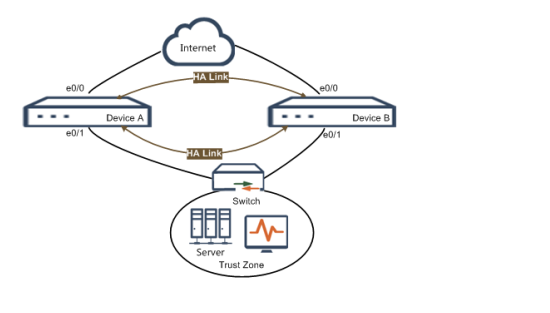
2.3 环境说明
- 如上图所示,组建HA AP模式的两台设备分别为Device A和Device B。配置后,Device A将被选举为主设备,进行流量转发;Device B为备份设备。Device A会将其配置信息以及状态数据同步到备份设备Device B。当主设备Device A出现故障不能正常转发流量时,备份设备Device B会在不影响用户通信的状态下切换为主设备,继续转发流量。
2.4 配置步骤
步骤一: 配置Device A的监测对象。监控主设备ethernet0/0的工作状态,一旦发现接口工作失败,则进行主备切换。
【Device A WebUI】
选择“对象 > 监测对象”,并点击“新建”。
- 名称:track1
- 警戒值:255
监测类型:选择<接口>单选按钮,并点击“添加”按钮。在弹出的<添加监测对象>对话框,指定接口为“ethernet0/0”,权值为“255”
【Device A CLI】
步骤二: 配置HA组。
【Device A WebUI】
Device A 选择“系统 > HA”,在<组0>处配置。
- 优先级:10
- 监测对象:track1
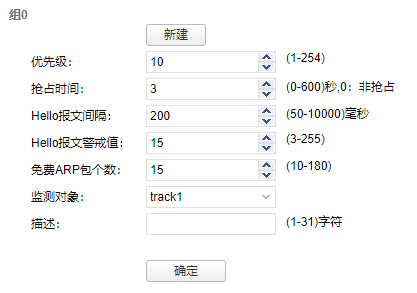
【Device A CLI】
DeviceA(config-ha-group)# priority 10
DeviceA(config-ha-group)# preempt 3 //主墙可以配置抢占
DeviceA(config-ha-group)# hello interval 200
DeviceA(config-ha-group)# hello threshold 15
DeviceA(config-ha-group)# arp 15
DeviceA(config-ha-group)# monitor track track1【Device B WebUI】
选择“系统 > HA”,在<组0>处配置。
- 优先级:100
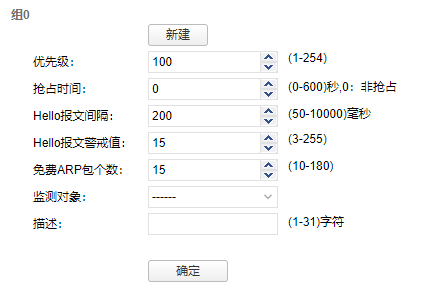
【Device B CLI】
DeviceB(config-ha-group)# priority 100
DeviceB(config-ha-group)# hello interval 200
DeviceB(config-ha-group)# hello threshold 15
DeviceB(config-ha-group)# arp 15 步骤三:配置HA控制连接接口,并开启HA功能。
【Device A WebUI】
选择“系统 > HA”。
- HA控制连接接口1:ethernet0/4
- HA控制连接接口2:ethernet0/8
- IP地址:1.1.1.1/24
- HA簇ID:1

【Device A CLI】
DeviceA(config)# ha link interface ethernet0/4
DeviceA(config)# ha link interface ethernet0/8
DeviceA(config)# ha link ip 1.1.1.1/24
DeviceA(config)# ha cluster 1 node 0【Device B WebUI】
选择“系统 > HA”。
- HA控制连接接口1:ethernet0/4
- HA控制连接接口2:ethernet0/8
- IP地址:1.1.1.2/24
- HA簇ID:1
【Device B CLI】
DeviceB(config)# ha link interface ethernet0/4
DeviceB(config)# ha link interface ethernet0/8
DeviceB(config)# ha link ip 1.1.1.2/24
DeviceB(config)# ha cluster 1 node 1步骤四:主备同步完成后,配置主设备与备份设备的管理IP。
【Device A WebUI】
选择“网络 > 接口”,双击ethernet0/1。在<接口配置>对话框<IP配置>处点击“高级选项”。
- 管理IP
- IP地址:192.168.1.253
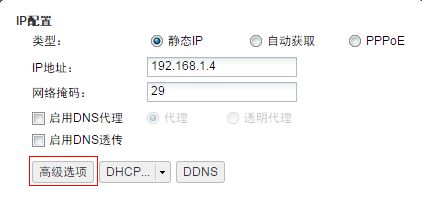
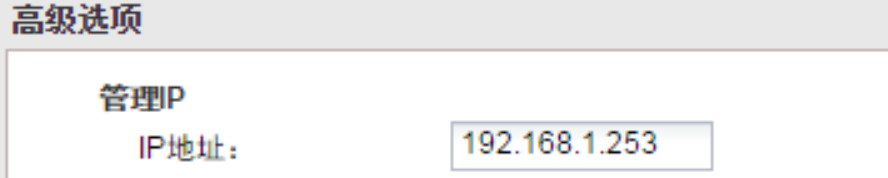
【Device A CLI】
DeviceA(config)# interface e0/0
DeviceA(config-if-eth0/0)# manage ip 192.168.1.253
【Device B WebUI】
选择“网络 > 接口”,双击ethernet0/1。在<接口配置>对话框<IP配置>处点击“高级选项”。
- 管理IP
- IP地址:192.168.1.254
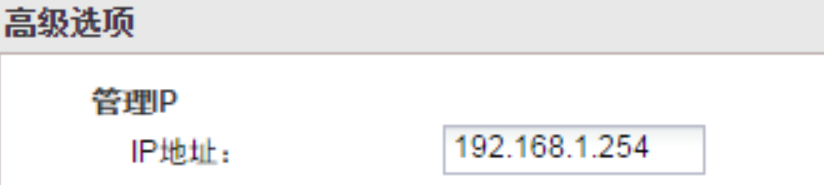
【Device B CLI】
DeviceB(config)# interface e0/0
DeviceB(config-if-eth0/0)# manage ip 192.168.1.254 步骤六:验证结果。配置完成后,点击“系统 > 系统信息”,两台设备的HA状态分别如下显示:
【Device A WebUI】
- HA状态:Master
【Device B WebUI】
- HA状态:Backup
☛ 以上部分图片显示异常,详细图文内容!
这篇关于山石网科Hillstone防火墙双机热备HA AP主备模式详细配置步骤(官方最新版)的文章就介绍到这儿,希望我们推荐的文章对编程师们有所帮助!





